PDF导出时能保留高亮文字吗?高亮文字是否可以导出为PDF?
想象一下,您正在编辑一份重要的文档,希望突出其中的关键信息。那么,什么比在PDF导出时能够高亮文字更加方便实用呢?快来了解如何通过简单的步骤实现这一功能,让您的文档内容一目了然,让读者对您的信息留下深刻印象。让我们一起探索如何利用PDF导出高亮文字功能,让您的文档熠熠生辉吧!
PDF编辑器怎么添加文字高亮?
在PDF文件中的文字内容上添加高亮可以帮助我们对重要的文字内容进行标记,是一个非常实用的PDF功能。小伙伴们如果也想要学习使用PDF添加文字高亮标注这个功能的话,今天就一定要来看看小编我为大家准备的这份教程。让我们一起来了解一下PDF添加文字高亮功能要如何使用吧。
福昕PDF编辑器是福昕旗下最具代表性的PDF编辑工具。我们常见的PD文件操作都可以通过福昕PDF编辑器实现,主要包括PDF文件编辑、PDF文件合并拆分、PDF格式转换、PDF增删水印以及其他一些操作。下面主要展示PDF添加文字高亮的方法。

步骤一:将PDF文件打开
首先需要下载【福昕PDF编辑器】,下载完毕,安装在电脑上即可。双击打开【福昕PDF编辑器】,点击打开,将PDF文件打开。
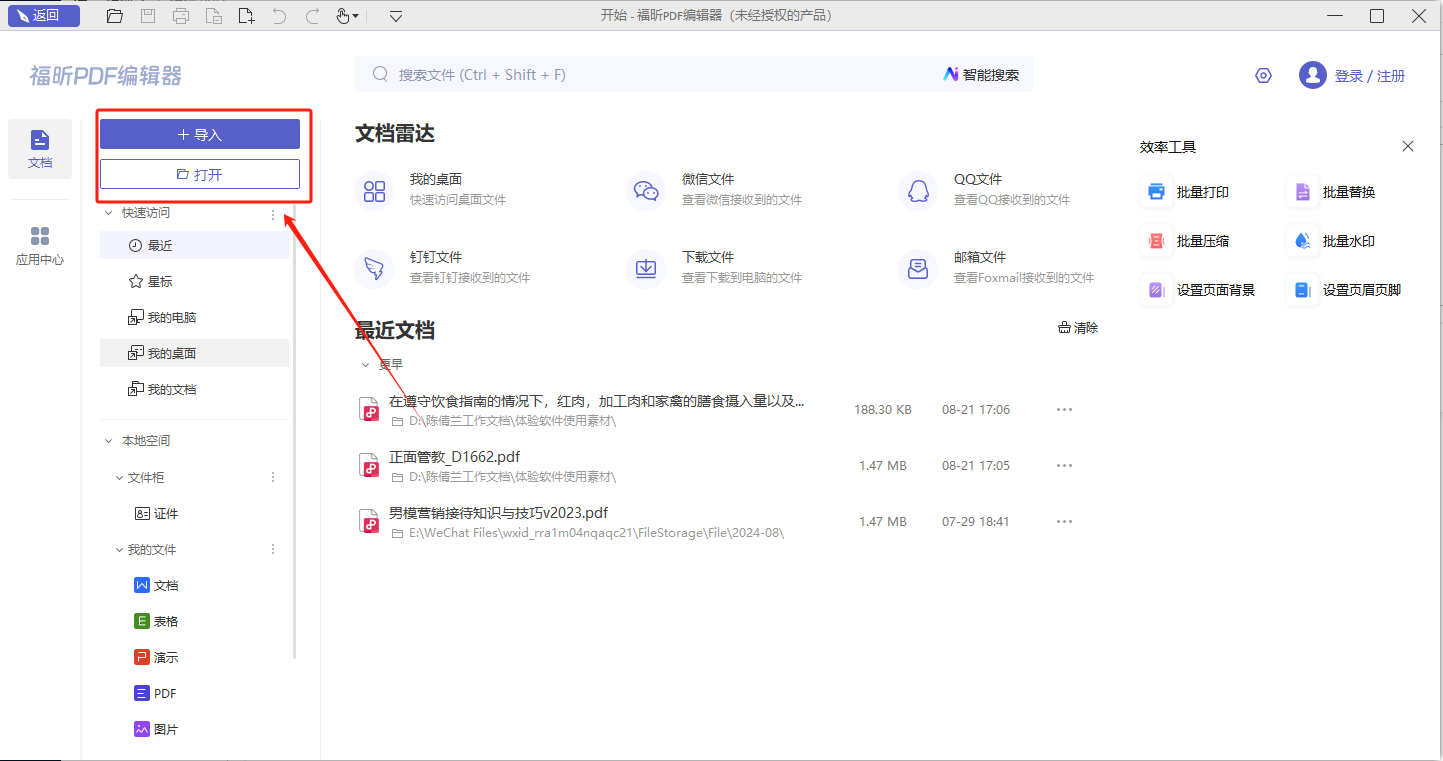
步骤二:点击文本高亮功能的图标
PDF文档打开后,我们点击高亮文本的图标,然后再选择需要进行高亮标记的文字,就可以标记上啦。
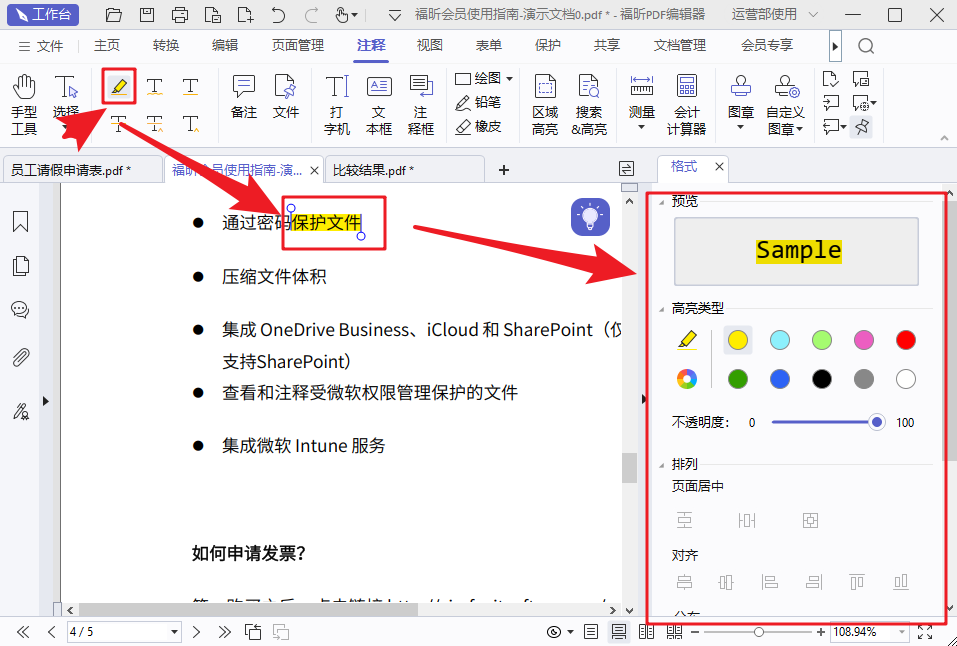
步骤三:选择喜好的样式
我们设置好文字高亮之后,还可以对高亮的样式进行调整的,如下图右边的选框。
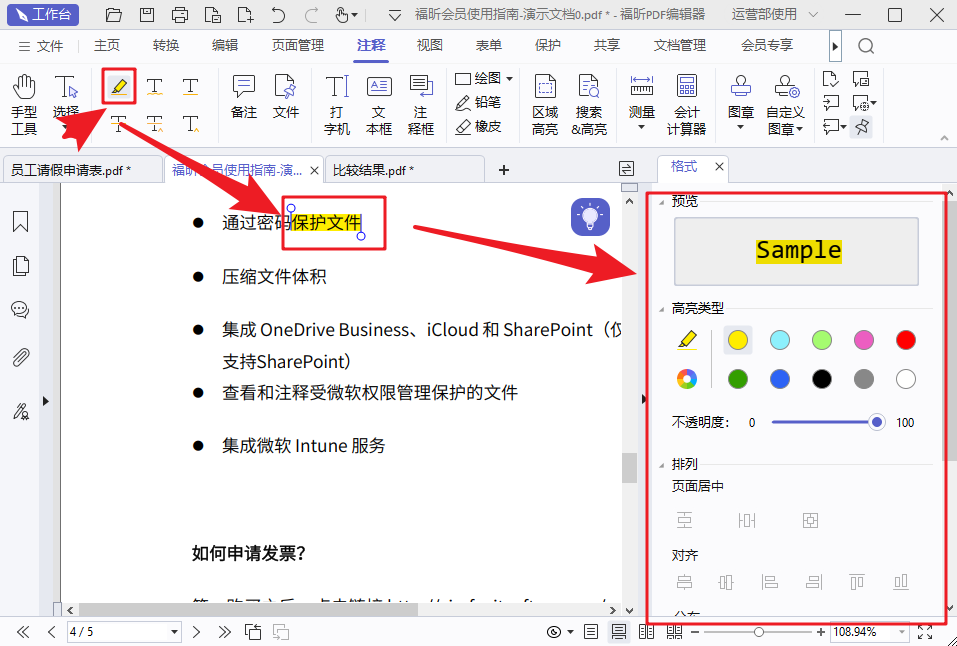
如果您对软件/工具使用教程有任何疑问,可咨询问客服:s.xlb-growth.com/0UNR1?e=QsjC6j9p(黏贴链接至微信打开),提供免费的教程指导服务。
PDF编辑器MAC版如何设置PDF文字高亮?
小编我个人认为PDF文字高亮功能是个非常好用的工具,所以今天小编我要把怎么使用PDF文字高亮功能的操作分享给各位小伙伴,希望能够在使用PDF文件这方面帮到各位小伙伴。现在就让我们一起来了解一下在线pdf编辑器MAC版添加文字高亮的方法吧。

步骤一:将PDF文件打开
首先需要下载【福昕PDF编辑器MAC版】,下载完毕,安装在电脑上即可。双击打开【福昕PDF编辑器MAC版】,点击打开,将PDF文件打开。
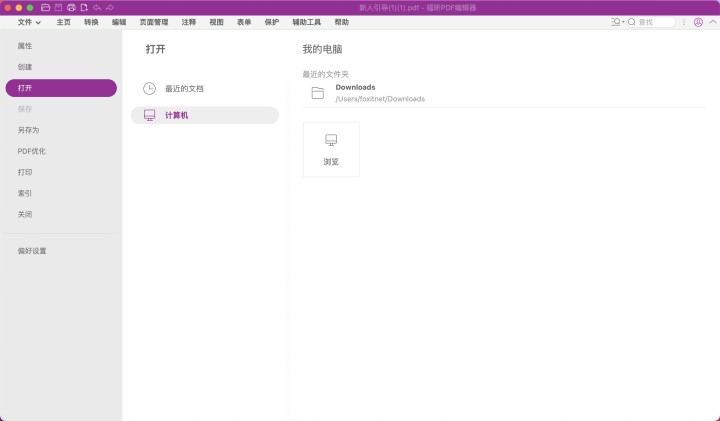
步骤二:点击文本高亮功能的图标
PDF文档打开后,我们点击高亮文本的图标,然后再选择需要进行高亮标记的文字,就可以标记上啦。
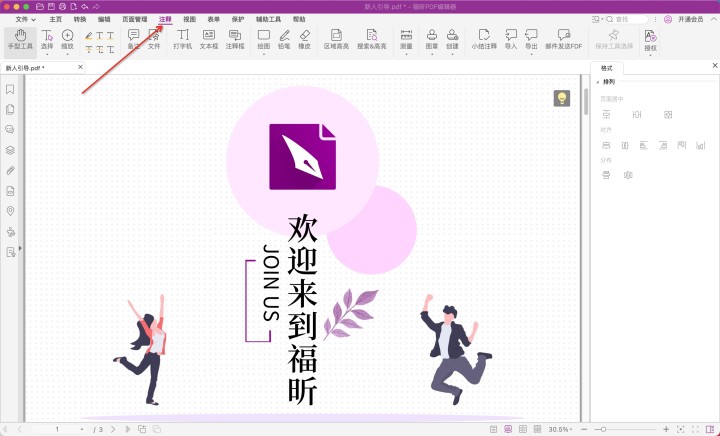
PDF阅读器如何进行文字高亮的添加?
在PDF文件里添加文字高亮注释的操作应该还蛮常见的吧?不过小编我考虑到可能还是有一部分刚刚接触PDF文件的小伙伴不知道如何添加PDF文字高亮注释。为了解决这部分小伙伴的需求,小编我还是在今天准备了一份PDF如何添加文字高亮注释的教程。

步骤一:打开PDF文档
首先我们需要下载安装软件,大家可以直接在本站下载,安装成功后打开软件,点击页面上的【打开】,把PDF文档选中然后打开。
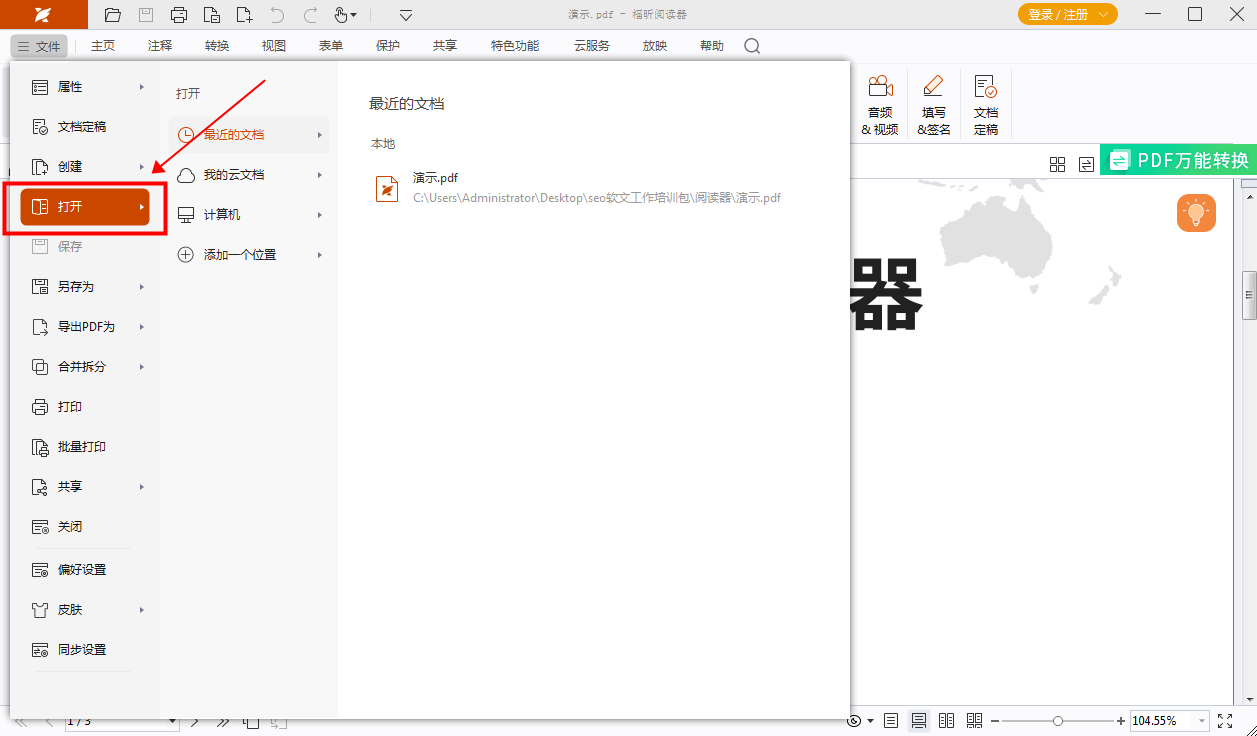
步骤二:点击文本高亮功能的图标
PDF文档打开后,我们点击高亮文本的图标,然后再选择需要进行高亮标记的文字,就可以标记上啦。
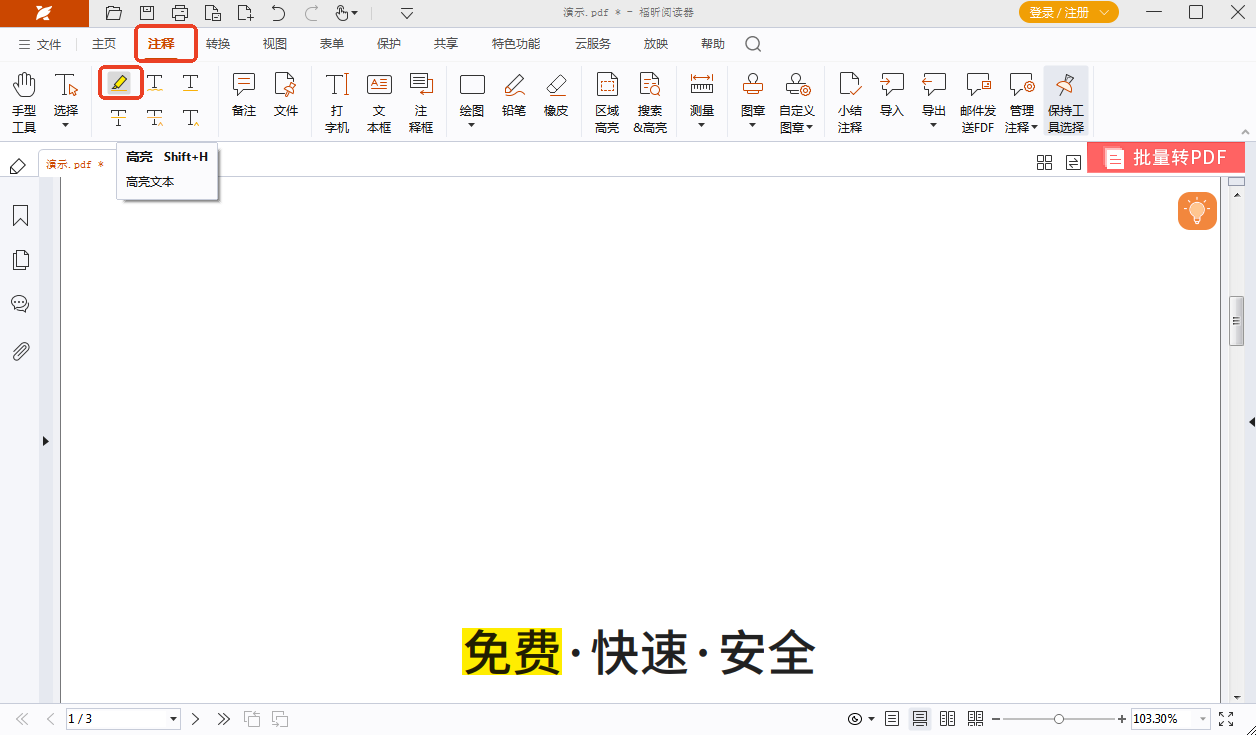
福昕PDF编辑器具有便捷的PDF导出功能,用户可以轻松将高亮的文字内容导出为独立的文件。这一特性使得用户可以更加灵活地管理和分享所需信息,提高工作效率。同时,此工具支持对文档中的文字进行高亮标记,使关键信息一目了然,方便查阅和整理。通过这一功能,用户可以更加便捷地进行文档编辑和交流,极大地提升了工作效率和效果。
本文地址:https://www.foxitsoftware.cn/company/product/13070.html
版权声明:除非特别标注,否则均为本站原创文章,转载时请以链接形式注明文章出处。






